Početkom tekućeg mjeseca, dečkiOver je na TeamSpeak Inc. objavio verziju Androida svog klijenta za grupni VoIP chat u beta verziji. Očito, to nije sve što su imali na umu za platformu. Objavljen na Android Marketu otprilike prije tjedan dana, TS3 Remote je zgodan mali alat za Android koji vam omogućavapovežite se s klijentom TeamSpeak 3 koji radi na vašem računalu putem lokalnog WiFi-ja i nadgledajte koji se kanal trenutno nalazite. Aplikacija jednostavno prikazuje sve korisnike na kanalu, zajedno s njihovom nacionalnošću i statusom (nijem, govor itd.). Ne struji audio. Dakle, u čemu je stvar? Pridružite nam se nakon odmora da biste to saznali.
Aplikacija može biti korisna za radnu površinuklijent je nedostupan - na primjer, dok igra igrice ili koristi aplikacije na cijelom zaslonu koje ne podržavaju DirectX dodatni sloj dodatka za desktop klijenta. Uz to, umjesto da vaše iskustvo igranja na mreži ometa dodatni dodatak (čak i ako je to i malo), možete pokrenuti TS3 Remote na svom Android uređaju i postaviti ga pored tipkovnice, nadgledajući aktivnost na vašem kanalu samo kad trebate. Jednostavno je dizajnirano sučelje aplikacije i gubi široku konfiguraciju. Međutim, većina klijenata na radnoj površini nalazi se na prednjoj strani klijenta. Čitajte dalje kako biste naučili kako postaviti TS3 klijent za radnu površinu kako bi TS3 Remote mogao komunicirati s njim.

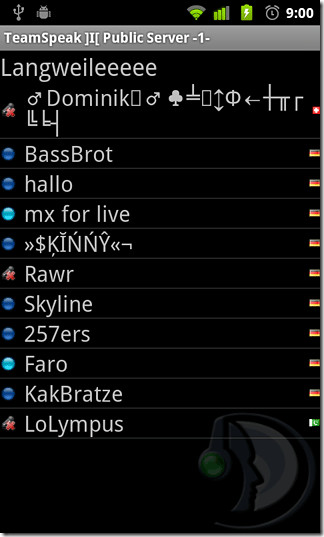
Postavljanje TeamSpeak 3 Desktop klijenta za TS3 Remote [Kako da]
1. Pokrenite desktop klijent i odaberite Postavke> Dodaci s trake izbornika.
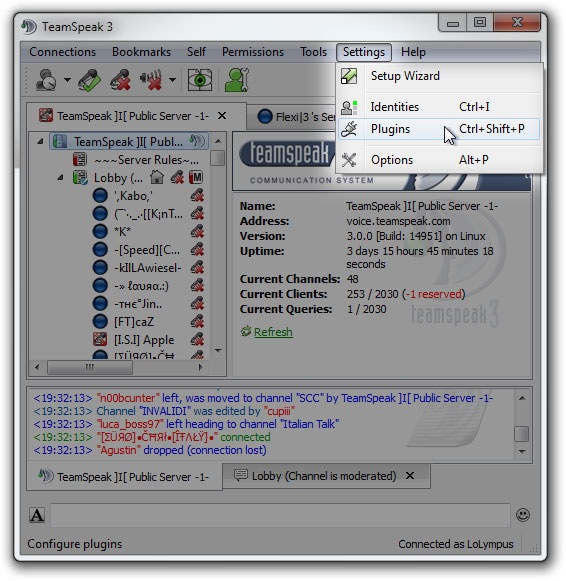
2. Omogućite Dodatak ClientQuery ako je onemogućen i dvokliknite ga.
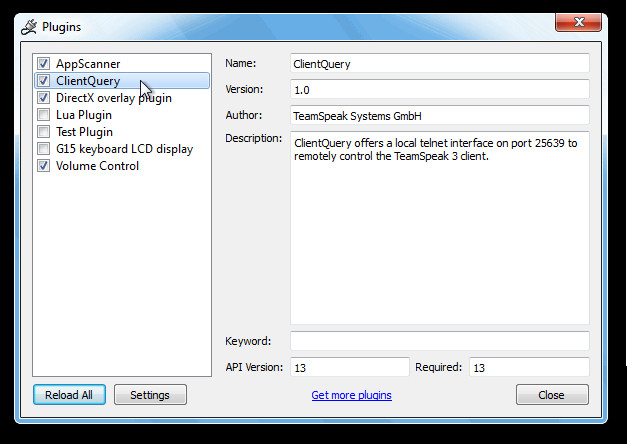
3. Unutar Opcije klijenta dijaloški okvir koji se pojavi provjerite Otvori telnet priključak za sve, klik u redu .
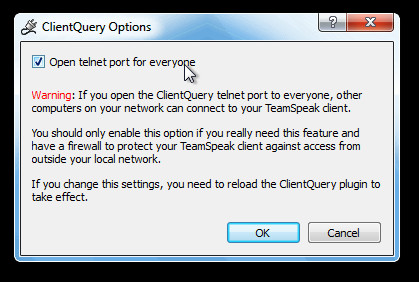
4. U Dodaci prozor, desnom tipkom miša kliknite na ClientQuery dodatak i odaberite Ponovno učitati iz njenog kontekstnog izbornika. Alternativno, možete kliknuti na Ponovo učitajte sve gumb u donjem desnom kutu prozora.
5. Sada pokrenite TS3 Remote na svom Android uređaju, pogodite Izbornik> Spajanje i unesite lokalnu IP adresu vašeg računala (za korisnike Windowsa: pokrenite naredbeni redak i unesite ipconfig za prikaz lokalne IP adrese vašeg računala).
Aplikacija je uspješno testirana putem aplikacijekombinacija Androida 2.3 i Windows 7 (64-bitni), i ako biste mogli pravilno slijediti gornju metodu, nema sumnje zašto ne biste trebali biti u mogućnosti da posao učinite u svoju korist.
Preuzmite TS3 Remote za Android













komentari